CCleaner для Windows
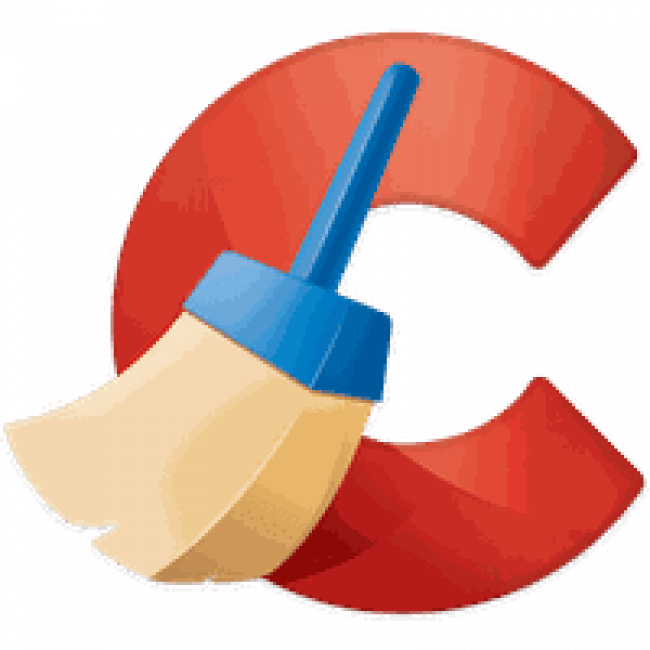
| Категория: | Оптимизация ОС | Разработчик: | Piriform Software Ltd. (Великобритания) |
Обновлено: | 21.05.2019 | Рейтинг: | Интерфейс: | русский / английский | Версия: | 5.56.7144 Final | Системы: | Windows 10 / 8.1 / 8 / 7 / Vista / XP x86|x64 | Лицензия: | Freeware (бесплатно) | Размер: | зависит от версии |
О программе
CCleaner – это бесплатная программа для быстрой очистки операционной системы от «мусора» и для оптимизации её работы. Также софт имеет встроенные средства защиты ОС.
С помощью CCleaner можно не только очищать компьютер от ненужных программ и файлов, но еще и удалять историю во всех установленных браузерах, исправлять ошибки реестра, запускать дополнительные плагины, которые обнаруживают шпионский софт и вирусы. Главной особенностью CCleaner является то, что для оптимизации системы пользователю не нужны никакие особые навыки. Всё можно сделать, нажав на несколько кнопок.
Что нового
Последняя версия CCleaner 5.56.7144 включает такие исправления:
- Теперь функция обновления программ находится во вкладке «Инструменты»;
- Улучшена скорость и стабильность работы утилиты;
- Больше поддерживаемых категорий софта;
- Оптимизирован процесс очистки данных в браузерах Internet Explorer и Microsoft Edge;
- Устранена ошибка отображения списка «Cookies, которые нужно сохранить»;
- Улучшена эффективность обнаружения шпионского софта.
Системные требования
Утилита работает на всех компьютерах с ОС семейства Windows (XP, Vista, 7, 8, 8.1, 10) и на Mac OS.
Плюсы и минусы:
Плюсы:
- Простой и понятный интерфейс;
- Быстрая работа программы;
- Эффективная оптимизация системы;
- Принудительное закрытие ненужных приложений, которые работают в фоновом режиме и тормозят ОС;
- Удаление данных об истории браузера, cookie-файлов;
- Поддерживает все браузеры;
- Кроссплатформенность. CCleaner работает на большинстве десктопных и мобильных ОС;
- Доступен мониторинг безопасности в интернете;
- Быстрое обнаружение программ-шпионов и другого вирусного софта;
- Поддержка более 20-ти языков, включая русский.
- Удобный функционал очистки компьютера от ненужных программ;
- Автоматический поиск и исправление ошибок в реестре Windows;
- Популярность (более 190 миллионов скачиваний).
Минусы:
- Вероятность случайного удаления нужного файла или программы.
Как использовать?
Программа CCleaner максимально проста в использовании. Интерфейс разделен на вкладки. Переключаясь между ними, пользователь сможет выполнить разные варианты очистки и оптимизации системы своего компьютера:
- «Простая очистка» — быстрое избавление от ненужных файлов. Достаточно просто нажать на кнопку и после завершения сканирования одним кликом очистить систему от лишних данных;
- «Стандартная очистка» — в этой вкладке можно провести быструю очистку ненужных данных в браузерах и в проводнике системы. Также можно проанализировать сразу все приложения и удалить ненужные файлы. CCleaner самостоятельно определяет весь «мусор».
- «Реестр» — быстрая очистка реестра, которая не требует от пользователя никаких особых навыков. CCleaner автоматически найдет отсутствующие библиотеки, ошибки и установит их;
- «Инструменты» — раздел, в котором можно удалить приложения с компьютера, установить последние обновления для любой программы, управлять расширениями браузеров, провести анализ дискового пространства, найти и удалить дубликаты файлов, восстановить систему или очистить данные на жестких дисках;
- «Настройки» — в этой вкладке можно изменить язык интерфейса, запланировать автоматическое выполнение разных видов очистки, настроить параметры конфиденциальности и открыть подробный гайд по всему функционалу CCleaner;
- «Обновить» — информация о доступных обновлениях программы. Также в этой вкладке можно приобрести платную версию.
Часто задаваемые вопросы:
Как исправить ошибку «Run-time error 0» при запуске CCleaner?
Ошибка возникает из-за некорректной установки компонентов программы. Переустановите ПО и откройте CCleaner повторно. Если проблема не устранена, скачайте более раннюю версию приложения.
Ключ активации не подходит или был утерян.
Если вы приобрели платную версию программы — CCleaner Professional, но присланный разработчиком ключ не подошел для активации, необходимо обратиться в службу технической поддержки клиентов по ссылке. Там же можно и восстановить потерянный ключ. Агенты поддержки проверят данные вашего платежа и вышлют ключ повторно.
В CCleaner долго идет анализ ОС.
Такое может происходить по нескольким причинам.
Первое – на компьютере установлено лишком много программ и система работает медленно, а следовательно и приложению CCleaner требуется гораздо больше времени, чтобы просканировать систему. Дождитесь, пока в главном окне появится результат поиска «мусорных» файлов, а затем удалите их и остановите все лишние процессы, которые запущены в основном режиме.
Второе – баг в установленной версии CCleaner для Windows. Проверьте программу на наличие обновлений или же переустановите её.
Отзывы пользователей
«Хорошая программа для быстрого удаления всех лишних процессов и файлов. В течение рабочего дня работаю с Фотошопом, несколькими видеоредакторами, браузерами, поэтому часто компьютер начинает подтормаживать. Уже несколько месяцев использую CCleaner. Сверхскорости вашему ПК она не даст, но зато можно нажатием на одну кнопку удалить много ненужного вместо того, чтобы вручную запускать все службы Windows. Рекомендую тем, кому нужно быстро освободить память на ПК.»
Dmitryi196
«Скачал CCleaner на русском только из-за того, что это одна из немногих программ, с помощью которой можно легко исправлять ошибки реестра и удалять оттуда файлы без последствий. В итоге, забыл о большинстве стандартных способов удаления программ в Windows. Не нравится только то, что даже после удаления всех процессов в ОЗУ, они все равно снова появляются в списке.»
Владлен Р.

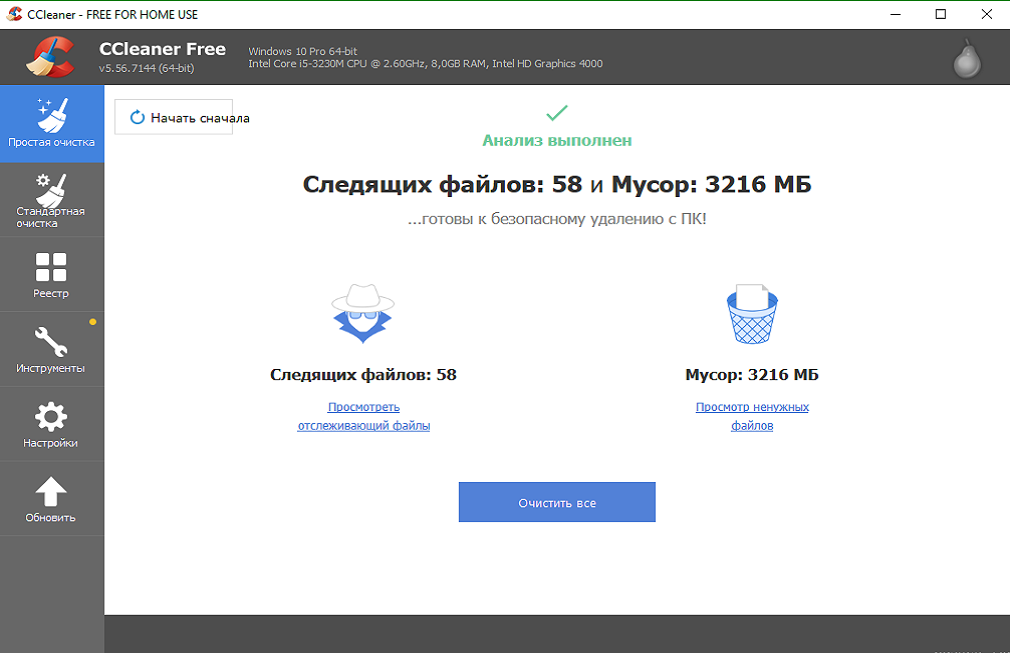
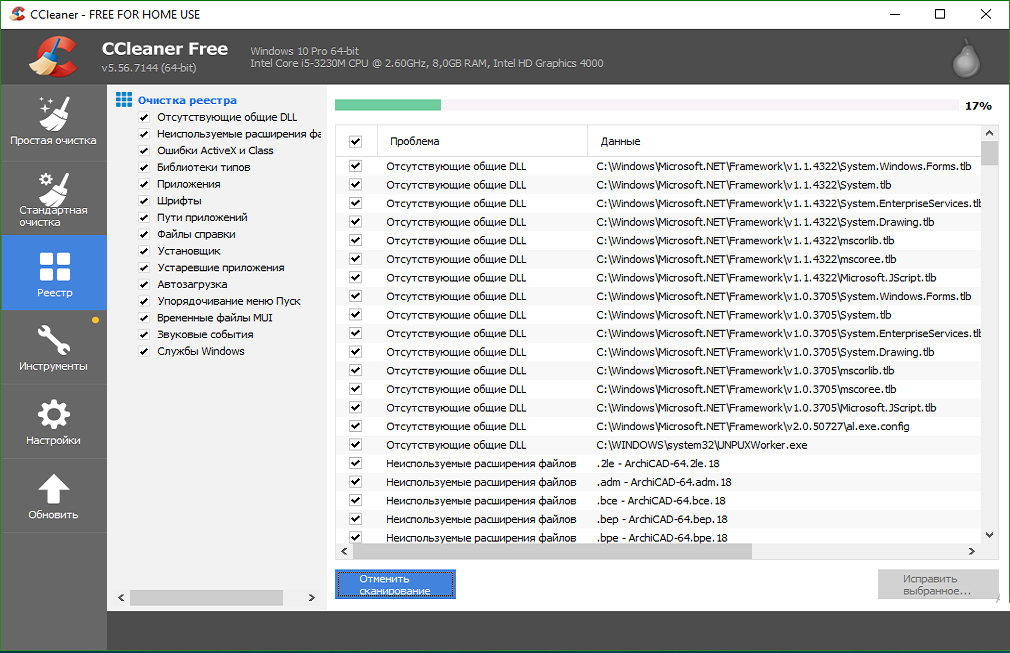
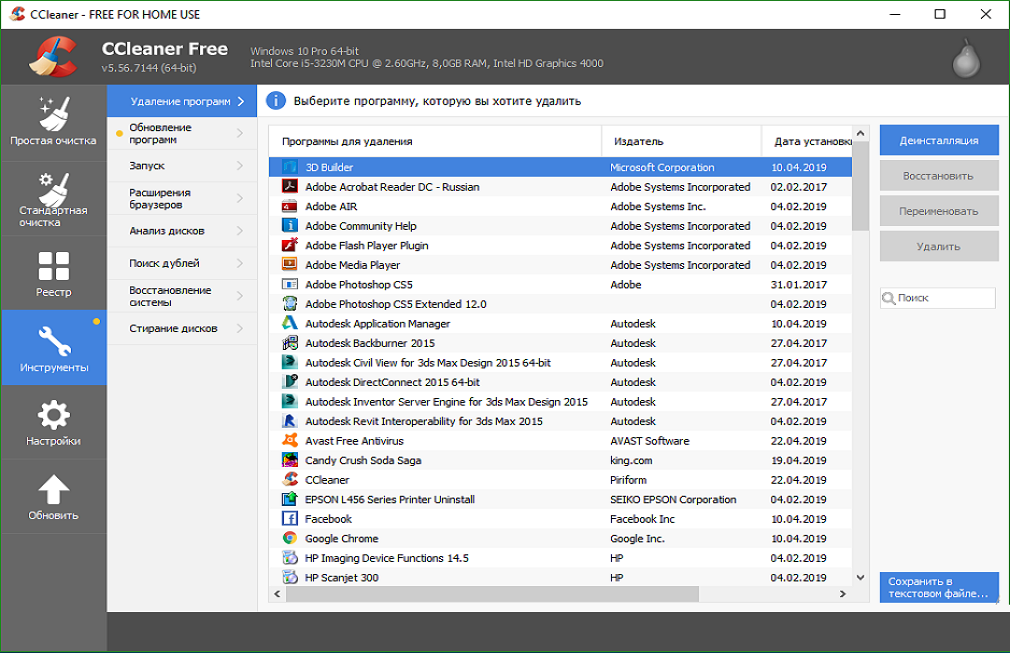
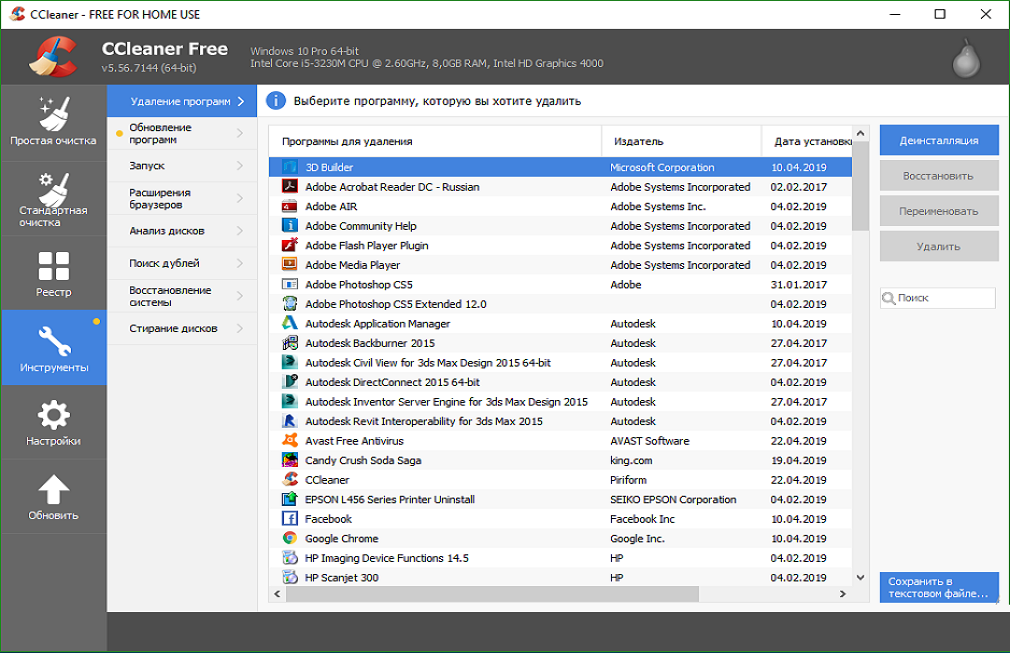

Добавить комментарий